1、打开尚书7号OCR的使用界面。
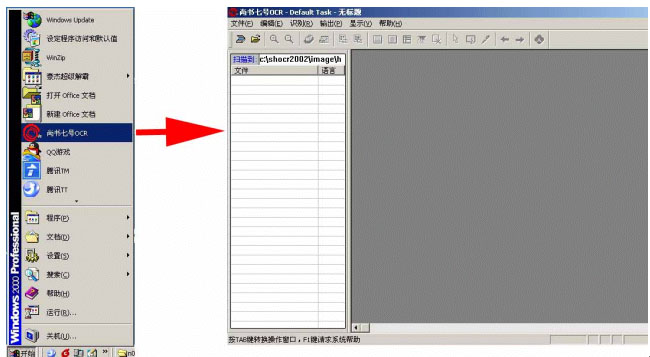
2、打开尚书7号OCR的文件菜单下的选择扫描仪,选择对应扫描仪的驱动MICROTEKSCANWIZARD5的选项,并选择确定。
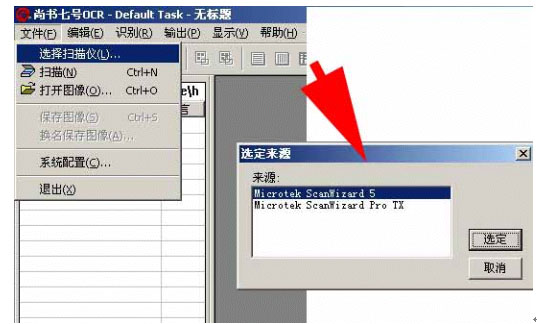
3、选择文件菜单下的扫描,将打开扫描仪的驱动,界面是扫描仪的高级控制面板。
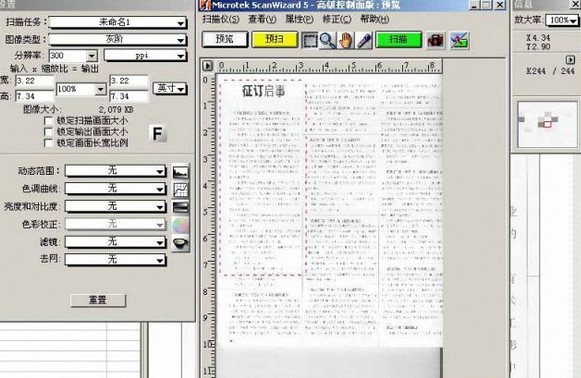
4、用户请注意选择SCANWIZARD5软件中,左面设置窗口中的图像类型,请选择RGB色彩或者灰阶的类型,并注意扫描仪分辨率是300PPI。
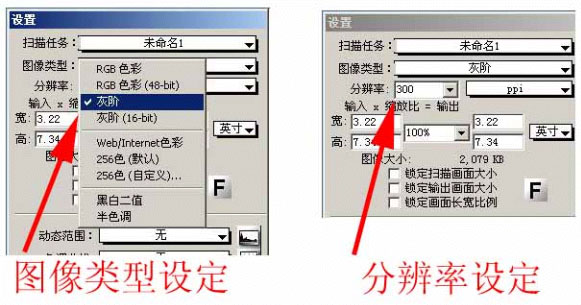
5、当用户作完预览后,设置需要扫描的范围,就可以点击扫描按钮,扫描仪将开始扫描的工作。将扫描好的文件,直接传递到尚书7号OCR默认的目录中(默认的存储图像文件的目录是用户计算机C盘下的SHOCR2002目录下的IMAGE目录)。扫描完毕后,请用户关闭掉扫描仪驱动程序SCANWIZARD5.用户可以看到需要扫描的文件已经传递给尚书7号中,默认的文件名是HW001.JPG。
6、请用户选择尚书7号软件中的编辑菜单下的自动倾斜校正,让尚书7号软件对扫描进来的图像作相应的旋转,以保证图像中的文字是水平排列,而非倾斜。因为太过倾斜的文字,将影响到尚书软件的识别效果。
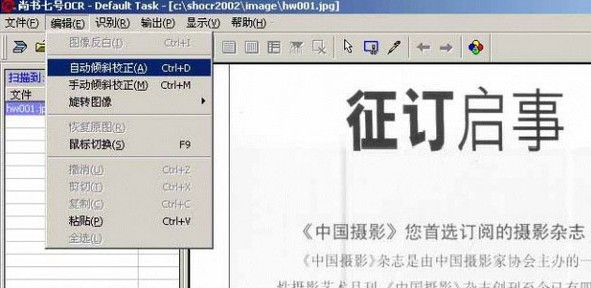
7、倾斜校正后,用户接下来选识别菜单下的版面分析功能。
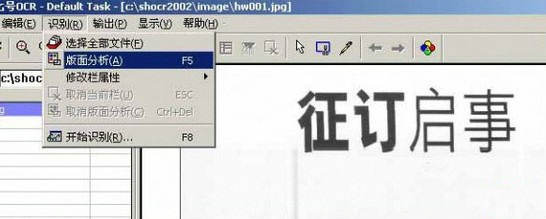
点击阅读全文